iTunes 없이 iPod에서 컴퓨터로 음악을 전송하는 방법
"iTunes 없이 iPod에서 컴퓨터로 음악을 전송하는 방법이 있습니까?"
iPod과 모든 휴대용 장치의 출현으로 우리가 좋아하는 원활하고 쉽고 편리하며 효율적인 음악 스트리밍 방법이 탄생했습니다.
또한 어떤 사람들은 자신의 iPod에 해당 노래를 담기를 원할 수도 있습니다. 백업 다른 기기나 미디어 플레이어를 통해서도 들을 수 있도록 말이죠.
따라서 iTunes 없이 iPod에서 컴퓨터로 음악을 전송하는 방법과 추가로 변환하는 방법을 배우는 것이 매우 유익할 것입니다.
기사 내용 1 부. iPod에서 컴퓨터로 음악을 전송할 수 있습니까?2 부분. iPod에서 컴퓨터로 음악을 어떻게 전송합니까?3 부. 개요
1 부. iPod에서 컴퓨터로 음악을 전송할 수 있습니까?
Apple Music 응용 프로그램은 많은 사람들에게 노래, 앨범 및 재생 목록의 훌륭한 컬렉션을 제공하는 최고의 플랫폼 중 하나로 간주됩니다. 많은 사람들이 Apple Music 구독에 많은 투자를 하고 있습니다. 유료 구독자만 즐길 수 있는 독점 노래 출시와 더 많은 혜택도 제공하기 때문입니다.
좋은 점은 활성 Apple Music 계정이 있는 한 애플 ID 자격 증명을 사용하면 앱을 지원하는 장치 및 미디어 플레이어에서 스트리밍하는 한 좋아하는 노래를 들을 수 있습니다.
이 기사에서는 iPod에 대해 더 자세히 설명하고 지적하므로 iPod을 사용하여 Apple Music 노래에 액세스하는 방법에 대한 정보를 제공합니다.
당신이 알고 있어야합니다 아이팟 터치 사용자, iTunes Music Store에 액세스하고 Apple Music 앱을 통해 트랙을 스트리밍할 수 있는 이점이 있습니다. 그러나 iPod Shuffle과 같은 다른 iPod 모델을 사용하는 경우 Apple Music 앱에서 스트리밍할 수 없습니다.
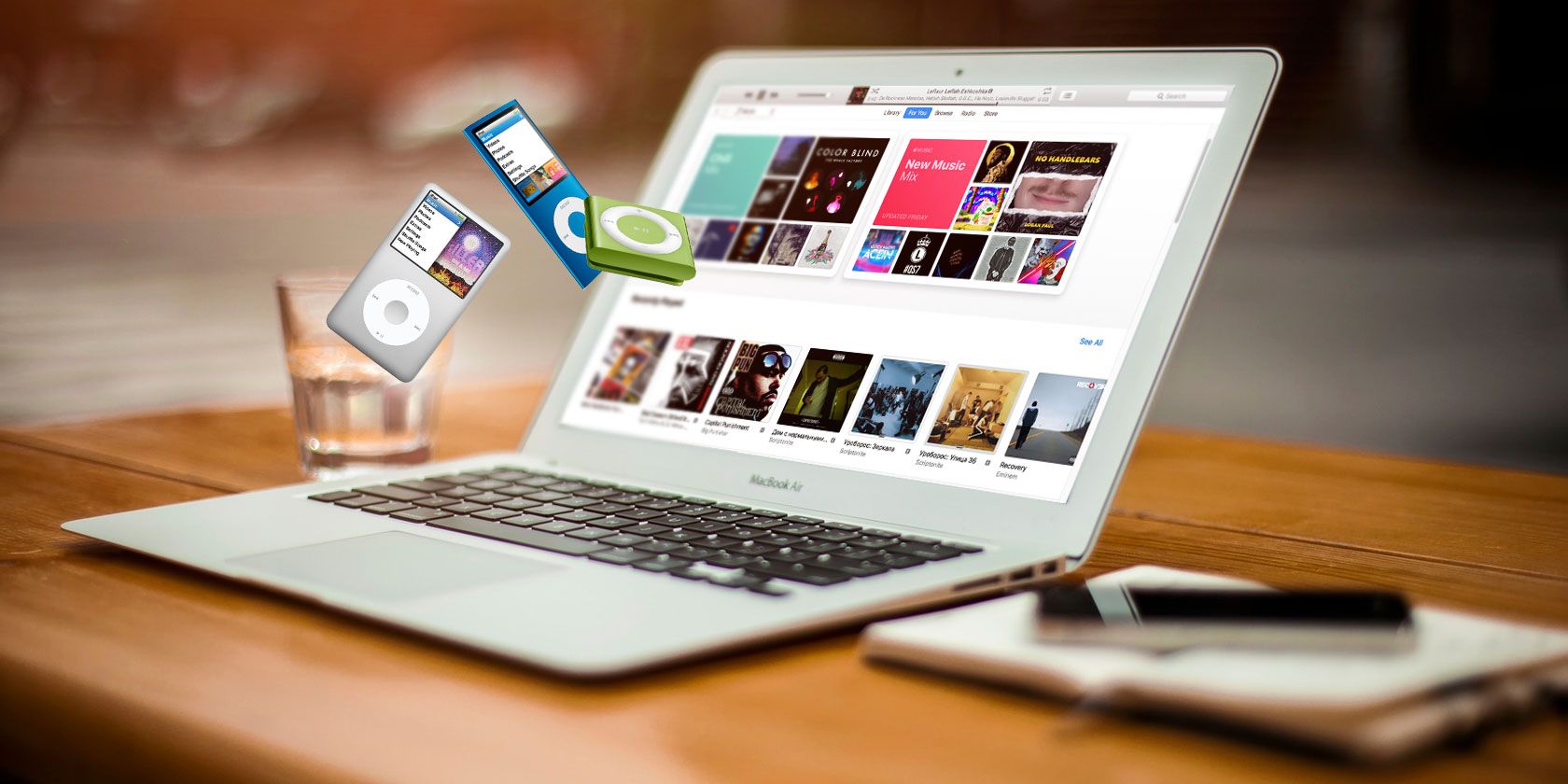
2 부분. iPod에서 컴퓨터로 음악을 어떻게 전송합니까?
이 게시물의 첫 번째 부분에서 언급했듯이, 특히 iTunes 응용 프로그램을 사용하는 경우 iPod 장치에서 개인용 컴퓨터로 노래를 전송하는 것은 실제로 매우 쉽습니다. iPod이 USB 케이블을 통해 PC에 올바르게 연결되어 있는지 확인한 다음 일반적인 동기화 프로세스를 수행하기만 하면 됩니다.
그러나 iTunes 앱을 사용하여 전송하려는 경우 구매한 노래만 이동할 수 있다는 점에 유의해야 합니다.
이것은 사용자가 iTunes 없이 iPod에서 컴퓨터로 음악을 전송하는 방법을 찾아야 하는 많은 이유 중 하나일 수 있습니다. 다행히 웹에서 쉽게 다운로드할 수 있는 전문 소프트웨어 응용 프로그램 덕분에 iTunes 앱을 사용하지 않고도 쉽게 전송할 수 있습니다. 이 부분은 그것에 대해 더 다룰 것입니다.
#1. Apple Music에서 DRM 제거 TunesFun
다음과 같은 전문 응용 프로그램을 통해 TunesFun 애플 뮤직 변환기, iPod 노래를 개인용 컴퓨터로 쉽게 이동하여 백업 파일을 만들거나 다른 미디어 플레이어로 이동할 수도 있습니다.
이게 뭐야 TunesFun 추천할만한 Apple Music Converter는?
- 와 TunesFun Apple Music Converter를 사용하면 간단하게 Apple 음악 노래 다운로드 지원되는 형식으로 변환할 수도 있습니다. 따라서 Apple Music 노래 형식을 지원하지 않는 장치에서 노래를 재생하려는 경우 이제 그렇게 할 수 있습니다.
- 그것은 수 노래의 DRM 보호를 제거하십시오 승인되지 않은 장치에서도 노래를 전송하고 스트리밍할 수 있습니다.
- 다른 어떤 애플리케이션보다 최대 10배 빠른 속도로 매우 빠르게 작동합니다.
- 출력 파일의 품질은 위험하지 않습니다! ID 태그와 노래의 메타 데이터 정보까지 유지하면서 원본 파일과 동일한 100% 수준으로 유지할 수 있습니다!
- 설치 프로세스 이전의 요구 사항은 몇 가지에 불과하므로 완료하는 것이 그렇게 지루하지 않을 것입니다.
- 처음 사용자도 앱을 다루는 데 어려움을 겪지 않을 정도로 완전히 사용자 친화적입니다.
그래서 이것을 어떻게 사용할 수 있습니까? TunesFun Apple Music Converter를 사용하여 노래의 DRM 보호를 제거한 다음 파일을 변환하시겠습니까? 다음은 따라야 할 세 단계입니다.
1 단계. 방문하다 의 공식 웹 사이트 TunesFun 애플 뮤직 변환기 앱 설치를 진행하는 데 필요한 항목 목록을 보려면 모든 것을 완료하고 설치하십시오. TunesFun PC에서 Apple Music Converter를 실행하고 시작하여 모든 것을 시작하십시오. 메인 페이지에서 변환하고 다운로드할 Apple Music 노래를 미리 볼 수 있습니다.
2 단계. 하단 영역에는 사용 가능한 출력 형식 중에서 하나를 선택할 수 있는 옵션이 있는 "출력 형식" 메뉴가 있습니다. 이것의 큰 특징 중 하나는 TunesFun Apple Music Converter는 출력 설정을 사용자화하는 기능입니다. 이 단계에서도 그렇게 할 수 있습니다. 원하는 대로 설정을 변경하면 됩니다. 항상 출력 경로를 정의하는 것이 좋습니다.

3단계. 이 "변환" 버튼이 있는 페이지의 맨 아래 영역을 볼 수 있습니다. 탭하면 앱이 선택한 Apple Music 노래를 정의된 출력 형식으로 변환하기 시작합니다. 또한 노래의 DRM 암호화가 즉시 제거될 것으로 예상해야 합니다. 속도가 너무 빠르기 때문에 보호되지 않은 노래는 몇 분 안에 전송할 준비가 됩니다.

#2. iPod에서 컴퓨터로 보호되지 않은 Apple 음악 전송
읽은 것처럼 보호된 노래를 이동하려는 경우에만 iTunes 앱을 사용할 수 있습니다. 이제 우리는 보호되지 않은 노래를 TunesFun Apple Music Converter, "iTunes 없이 iPod에서 컴퓨터로 음악을 전송하는 방법" 절차는 완전히 간단합니다.
기본적으로 iPod 장치를 연결할 필요 없이 컴퓨터에 있는 iPod 장치의 모든 Apple Music 노래가 있습니다. 이제 원하는 장치에 노래를 저장하거나 원하는 대로 들을 수 있습니다. 오프라인 모드에서 어디를 가든지 가능합니다.
3 부. 개요
이미 이 섹션에 있으므로 이제 iTunes 없이 iPod에서 컴퓨터로 음악을 전송하는 방법을 알고 있을 것입니다. 이와 같은 훌륭한 앱을 통해 TunesFun Apple Music Converter를 사용하면 Apple Music 노래의 DRM 보호를 쉽게 제거하고 PC 또는 소유하고 있는 다른 장치에 저장할 수 있습니다!
코멘트를 남겨주세요